Voici un cas typique qui peut arriver : vous avez acheté un nouvel iPhone et donné ou vendu l'ancien. Pendant ce temps, vous avez connecté le nouvel iPhone à l'ordinateur et synchronisé avec iTunes. L'ancienne sauvegarde a été supprimée depuis la dernière synchronisation. La sauvegarde actuelle est vide et vous avez tout perdu.
Si vous êtes sur cette page, il est probable que vous ayez rencontré une situation désagréable comme celle décrite ci-dessus ou que vous essayiez de récupérer une ancienne sauvegarde pour le supprimer définitivement. Ne désespérez pas, vous avez encore une chance de récupérer votre ancienne sauvegarde iPhone en suivant les instructions ci-dessous.
Comment récupérer une ancienne sauvegarde iPhone
En fait, seule la dernière sauvegarde iTunes ne peut plus être récupérée car les données ont été écrasées, mais vous pouvez essayer de trouver une ancienne sauvegarde (créé plus tôt). En fait, iTunes crée un fichier de sauvegarde différent chaque fois que vous connectez et synchronisez votre iPhone. C'est pourquoi vous pouvez essayer de trouver d'anciennes sauvegardes pouvant contenir les données que vous recherchez.
Pour restaurer et récupérer une ancienne sauvegarde de votre iPhone, vous pouvez utiliser Dr.Fone pour iOS (disponible pour les utilisateurs Windows et Mac). Le logiciel peut vous aider à rechercher tous les fichiers de sauvegarde iTunes et vous permet de prévisualiser clairement et facilement tout leur contenu.
Téléchargez la version démo de dr.fone pour l'essayer immédiatement.

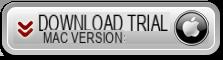
Remarque : Le programme prend en charge la récupération de toute sauvegarde, quel que soit le modèle de votre iPhone (iPhone 6s, 6, 5, 5s, etc..).
Étape 1. Recherchez l'ancienne sauvegarde de l'iPhone
Installez et lancez dr.fone. Accédez à la fonction DATA RECOVERY puis sélectionnez le "Récupérer à partir de la sauvegarde iTunes". À ce stade, toutes les sauvegardes de votre ordinateur apparaîtront sur l'écran central. Si parmi celles-ci vous pouvez trouver l'ancienne sauvegarde que vous recherchez, vous l'avez fait !
Choisissez l'ancienne sauvegarde et cliquez sur "Lancer l'analyse”Pour en extraire toutes les données et les prévisualiser dans le programme.
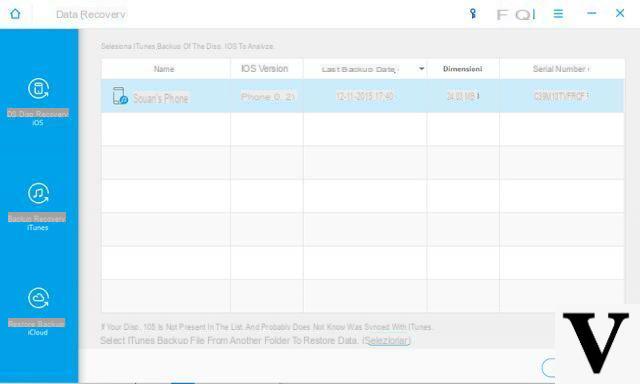
Étape 2. Afficher et restaurer les données de sauvegarde
À la fin de l'analyse, toutes les données apparaîtront dans le programme, divisées par type : photos, vidéos, contacts, messages, WhatsApp, notes, etc.
Sélectionnez les données que vous souhaitez récupérer de l'ancienne sauvegarde et cliquez sur "Récupérer« Pour les enregistrer sur votre ordinateur dans un certain dossier. Pour certains fichiers (par exemple, messages, contacts, notes, WhatsApp), vous pouvez également procéder à leur restauration directement sur l'appareil.
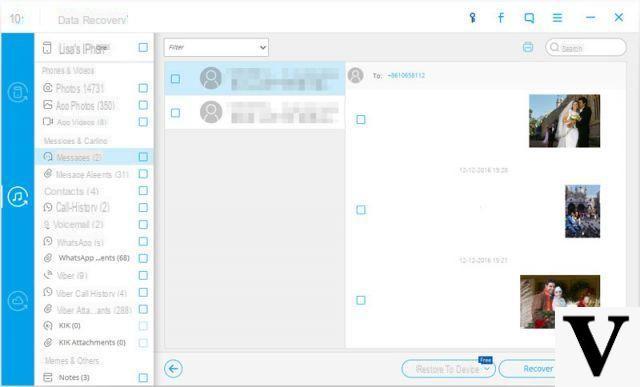
NB : Avec dr.fone pour iOS, vous pouvez également essayer de récupérer d'anciennes sauvegardes enregistrées sur iCloud. Ce que vous devrez faire est simplement de sélectionner le mode "Récupérer la sauvegarde iCloud" dans la première étape. Ensuite, la procédure est similaire à celle effectuée pour la sauvegarde iTunes.


























